FIX: Microsoft OneNote و Evernote Importer لا يعملان
حلول لإصلاح مشاكل الاستيراد في OneNote و Evernote
- تسجيل الخروج / تسجيل الدخول مرة أخرى وتعطيل التشفير
- أعد تنزيل أداة المستورد
- مسح البرمجيات الخبيثة
- مزامنة ملفات Evernote وتعطيل المزامنة مؤقتًا
- تصدير الملاحظات كملف "enex"
- تحديث Evernote لنظام التشغيل Windows و OneNote
- أعد تثبيت OneNote و Evernote لنظام التشغيل Windows
يجب أن يكون الترحيل بين التطبيقات المشابهة مهمة بسيطة. هذا ، للأسف ، ليس هو الحال بالنسبة للمستخدمين الذين يحاولون استيراد ملاحظات Evernote الخاصة بهم إلى Microsoft OneNote. هذه التطبيقات قابلة للمقارنة تمامًا ولا ينبغي أن تكون العملية برمتها عقبة. خاصة وأن هناك أداة مخصصة تقدمها Microsoft والتي تعمل على أتمتة عملية النقل. باستثناء ذلك ، يبدو أن Microsoft Evernote to OneNote Importer لن يعمل.
لدينا بعض الحلول للمشكلة أدناه ، لذلك تأكد من التحقق منها. نأمل أن يساعدك ذلك في معالجة المشكلة.
لن يعمل Microsoft OneNote / Evernote Importer
1: تسجيل الخروج / تسجيل الدخول مرة أخرى وتعطيل التشفير
أولا ، نحن بحاجة إلى وضع إخلاء صغير. Microsoft Evernote to OneNote Importer ليس هو أفضل برنامج يمكنك تشغيله على الإطلاق. التناقض بين تحديثات التطبيقين المعنيين هو أكثر من مجرد مشكلة. وتحديثات Evernote المتكررة ربما تكون قد كسرت الرابطة بين الاثنين. السند الذي يسمح للمستورد بالعمل في المقام الأول. لذا ، اتبع هذه الخطوات مع قليل من الملح ، لأنه لا يمكننا إصلاح شيء لا يعمل على أساس البرمجة.
مع وضع ذلك في الاعتبار ، فإن الخطوة الأولى التي يمكنك تجربتها هي تسجيل الخروج وتسجيل الدخول مرة أخرى باستخدام حساب Microsoft المرتبط بـ OneNote. الخطوة الثانية هي تعطيل التشفير على دفاتر OneNote أو الملاحظات الفردية. ساعد هذا بعض الناس على تجنب الخطأ أو تسريع عملية الاستيراد. وهو ، وفقًا للتقارير ، أبطأ كثيرًا مما يتوقعه المرء.
2: أعد تنزيل أداة المستورد
قد يتأثر المستورد ببعض برامج الجهات الأخرى أو قد يحتاج إلى مزيد من الأذونات للوصول إلى ملاحظاتك. أيضًا ، هناك احتمال أن تكون قد قمت بتكوين الإعداد بشكل خاطئ. مع وضع ذلك في الاعتبار ، بعد إعداد Evernote for Windows و OneNote للنقل ، نقترح إعادة تنزيل أداة Importer أولاً. هذا قد يحل مشكلتك ولكن لا تعلق آمالك.
إذا كانت المشكلة مستمرة ، فانتقل إلى الخطوة التالية.
3: البحث عن البرامج الضارة
هناك ، الأدبية ، العشرات من المواضيع حول هذا الموضوع. مما يعني أن المشكلة أثرت على الكثير من المستخدمين. وأيضًا ، لا يوجد حل محدد. نجح مستخدم واحد في حل الخطأ في Microsoft Evernote إلى OneNote Importer عن طريق تنظيف جهاز الكمبيوتر الخاص به من أحد البرامج الضارة. هناك فرصة ضئيلة في وجود بعض البرامج غير المرغوب فيها والتي تؤثر على استيراد الملاحظات.
في تلك الملاحظة ، نقترح البحث عن برامج ضارة على جهاز الكمبيوتر الخاص بك. شرحنا كيفية القيام بذلك باستخدام Windows Defender أدناه:
- افتح Windows Defender من منطقة الإعلام بشريط المهام.
- اختر الحماية من الفيروسات والتهديدات .
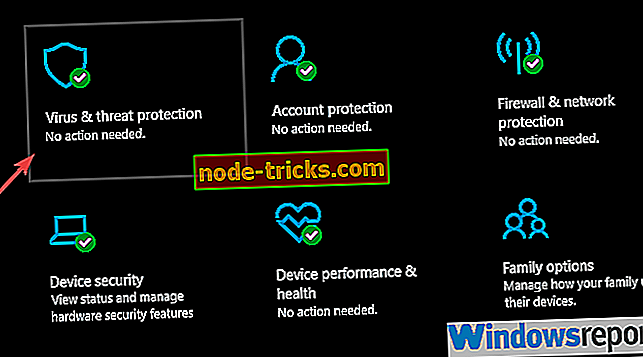
- اختر خيارات المسح الضوئي .
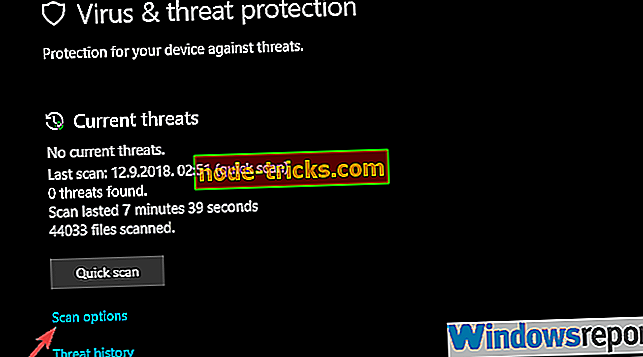
- حدد Windows Defender Offline Scan.
- انقر فوق المسح الضوئي الآن .
- سيتم إعادة تشغيل جهاز الكمبيوتر الخاص بك وسوف تبدأ عملية المسح.
4: قم بمزامنة ملفات Evernote وتعطيل Sync مؤقتًا
تقترح التعليمات الرسمية مزامنة جميع الملاحظات قبل استخدام Microsoft Evernote إلى OneNote Importer. سنتقدم خطوة أخرى ونقترح تعطيل المزامنة أثناء الإجراء. إذا كان Evernote for Windows يتزامن في الخلفية طوال الوقت ، فقد يعطل تصدير الملاحظات.
بعد التأكد من أن كل شيء موجود ، ابدأ الإجراء. كما ذكرنا أعلاه ، لا ننصح باستخدام تطبيق Evernote عبر الويب. قم بتنزيل Evernote لنظام التشغيل Windows ، هنا. انتظر حتى تتم مزامنة جميع الملاحظات مع التخزين المحلي ، وبعد ذلك فقط استخدم الأداة المساعدة Microsoft Evernote إلى OneNote Importer.
5: تصدير الملاحظات كملف "enex"
بدلاً من محاولة نقل الملاحظات مباشرة من Evernote إلى OneNote ، يمكنك محاولة تصديرها بتنسيق "enex" إلى جهاز الكمبيوتر الخاص بك واستيرادها بهذه الطريقة. نجح ذلك مع بعض المستخدمين ، في حين تعرض آخرون إلى توقف مفاجئ وتعطل التطبيق. هذه طريقة شائعة لتصدير الملاحظات وتقلل تمامًا من استخدام المستورد ، لكنها كما هي.
من ناحية أخرى ، إذا كنت لا تزال غير قادر على حل المشكلة بهذه الطريقة ، فانتقل إلى الخطوات التالية.
6: تحديث Evernote لنظام التشغيل Windows و OneNote
كما قلنا من قبل ، فإن مطوري Evernote ليسوا حريصين تمامًا على التدخل في الهندسة العكسية وتحسين Evernote للعمل مع OneNote. يراقبون أعينهم على تطوير التطبيق الذي ، ربما ، أكثر أهمية بكثير. الأشخاص الذين يحتاجون إلى التعزيز هم فريق Microsoft المسؤول عن تطوير OneNote.
أفضل شيء يمكنك القيام به لتقليل التباين بين الاثنين هو تحديث كليهما والأمل في الأفضل. تأكد من تحديثها ومحاولة تصدير الملاحظات مرة أخرى.
7: أعد تثبيت OneNote و Evernote for Windows
أخيرًا ، إذا لم تساعدك أي من الخطوات السابقة في تصدير الملاحظات بنجاح من Evernote إلى OneNote (أو العكس بالعكس) ، فإن الشيء الوحيد الذي يمكننا التوصية به هو إعادة تثبيت كلا التطبيقين. إذا لم يساعد ذلك ، فأرسل تذكرتك إلى Microsoft أو اتصل بالدعم المباشر واطلب الدقة.
مع ذلك ، يمكننا أن نختتم هذا المقال. لا تنسى مشاركة أفكارك حول المشكلة في قسم التعليقات أدناه.

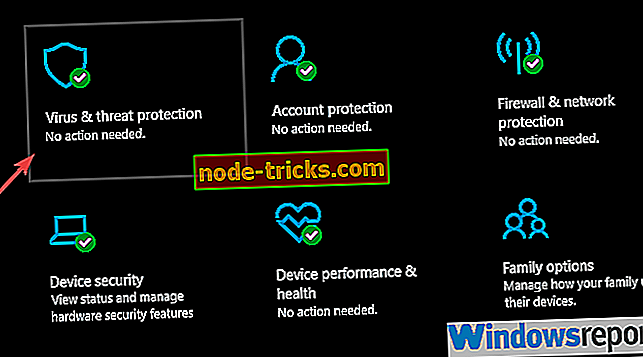
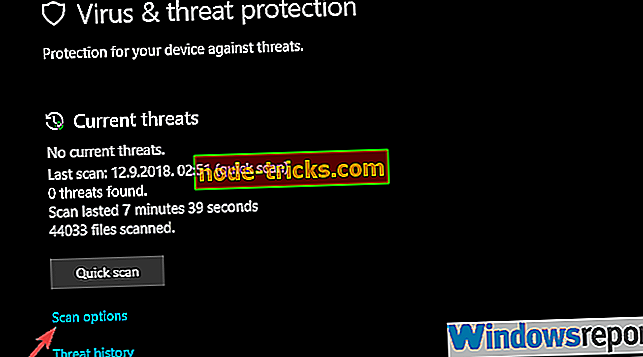




![تنزيل Yahoo Mail App لنظام التشغيل Windows 10 مجانًا [UPDATE]](https://node-tricks.com/img/windows/543/download-yahoo-mail-app-2.png)

